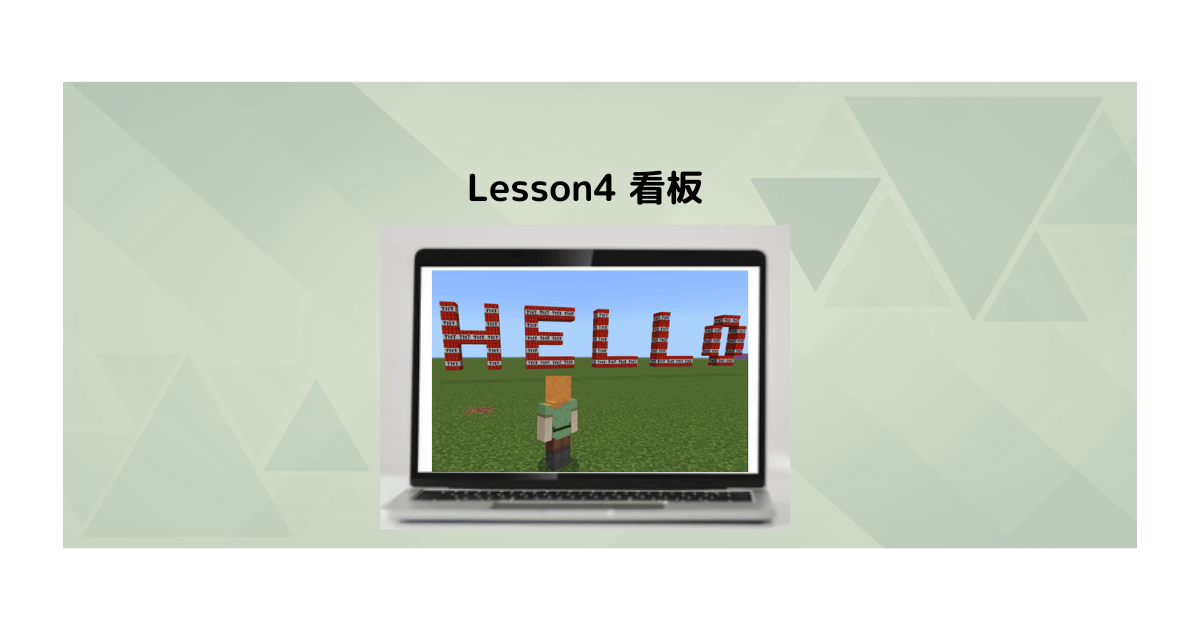こんにちは。プログラミング講師のなかなか先生です、今日も教育版マインクラフトのプログラミングについて詳しく解説していきたいと思います、よろしくお願いします~
目次
1.サインイン
ではまず、教育版マインクラフトを起動させて、アカウントを入力し、「次へ」をクリックします。

パスワードを入力し、「サインイン」をクリックします。
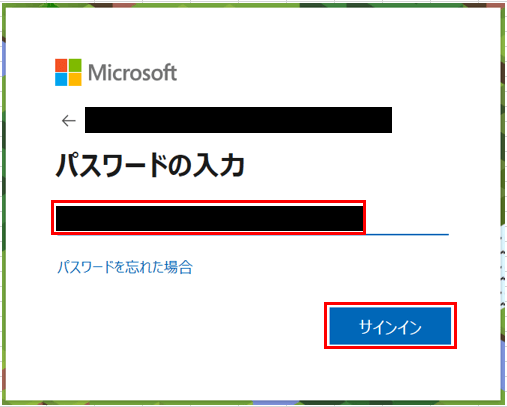
「遊ぶ」をクリックします。
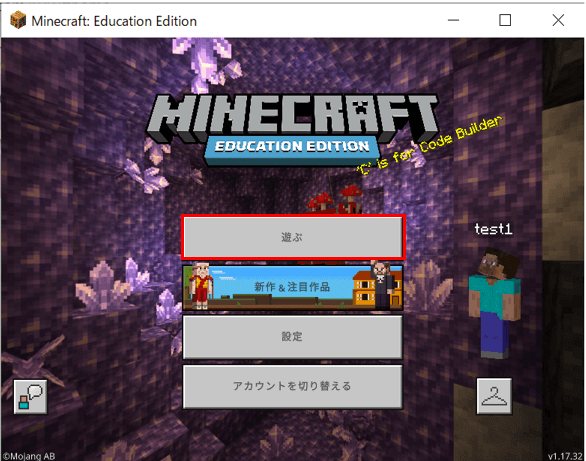
「作成した世界を表示」をクリックします。

自分が作成したワールドをクリックします。
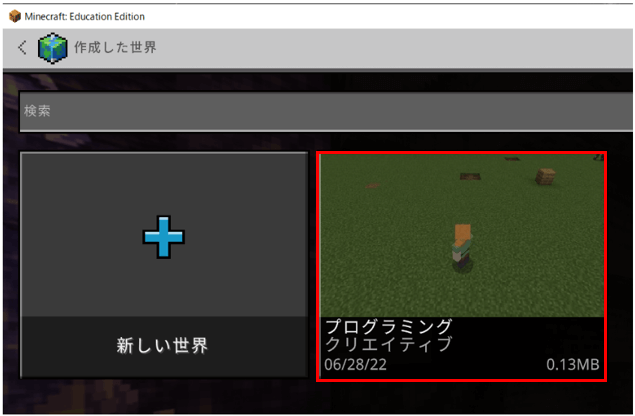
「プレイ」をクリックします。
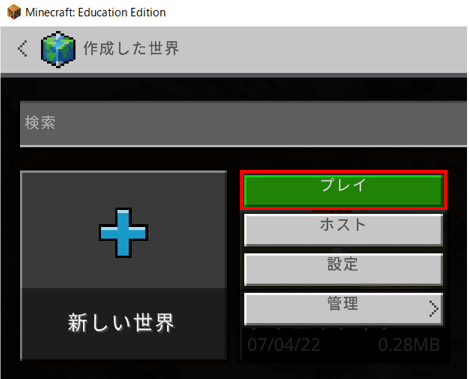
ワールドに入れましたね。

2.コードビルダーの準備
「C」キーを押して、コードビルダーの「MakeCode」をクリックします。
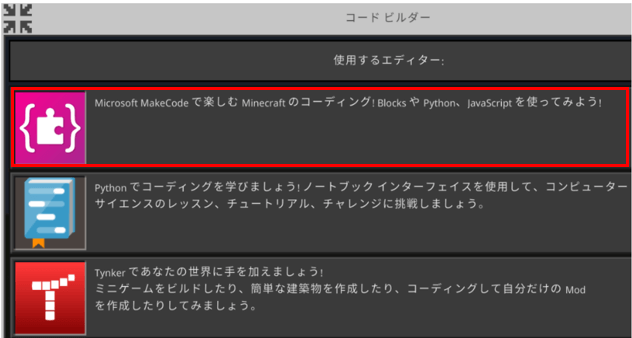
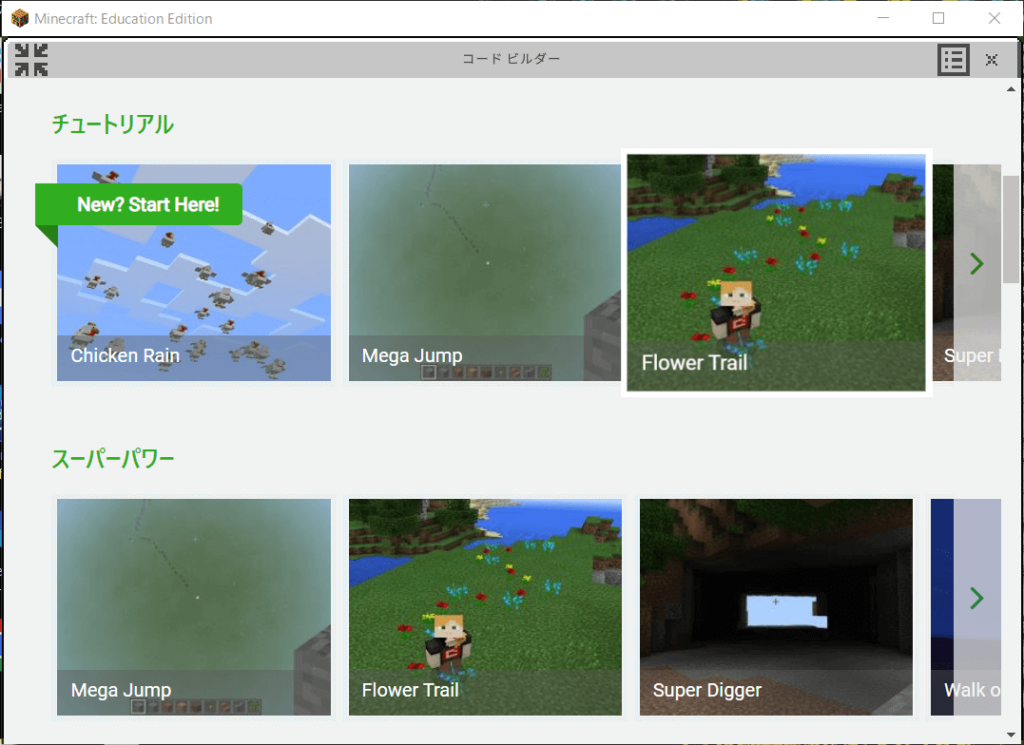
「新しいプロジェクト」を選択し、今日のプロジェクトの名前をつけて、「作成」をクリックします。好きな名前をつけてください。
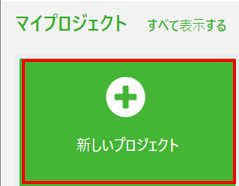
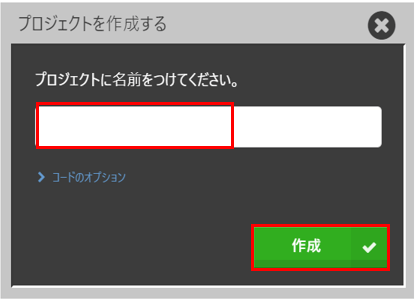
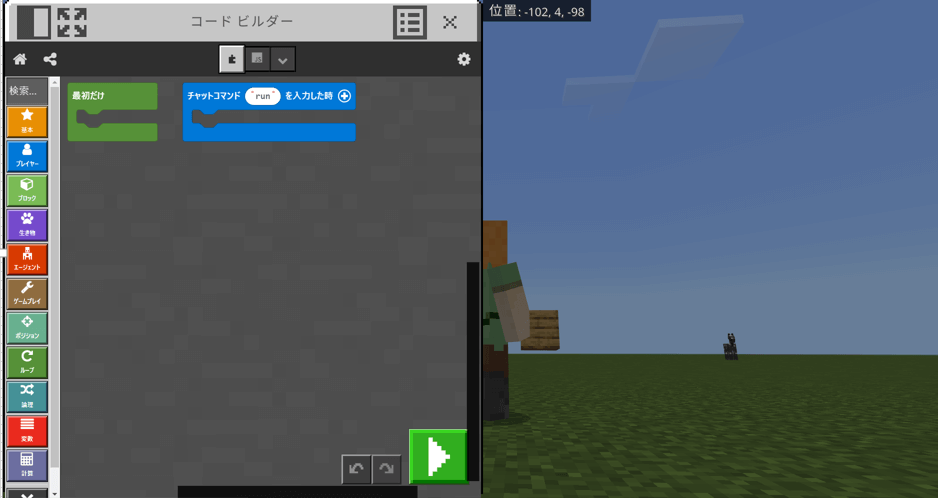
※コードビルダーの設定方法は下記を参考ください。
3.プログラミング
今日のプログラミングは、ブロックで文字を作ります。
では早速やりましょう、「C」キーを押して、コードビルダーを開きます。下記のようにプログラミングしましょう。
「チャットコマンドを入力した時」、
チャットコマンドの部分には「1」と入力します、チャットコマンドは何でもいいですが、
わかりやすい名前、半角英数字にしましょう。※日本語は対応していません
「文字を描く」を使います、下記の設定にしましょう。
「文字描く」→「HELLO」
「次のブロックで」→「TNT」
「描き始める場所」→「~0~0~0」
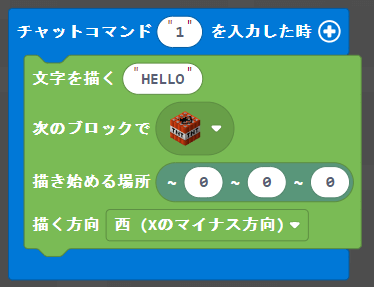
プログラミングができたら、実行してみます。
プログラミング実行ボタンをクリックし、「T」キーを押して、コマンド入力部分に「1」と入力し、「Enter]キーを押します。
「HELLO」が配置されましたか?
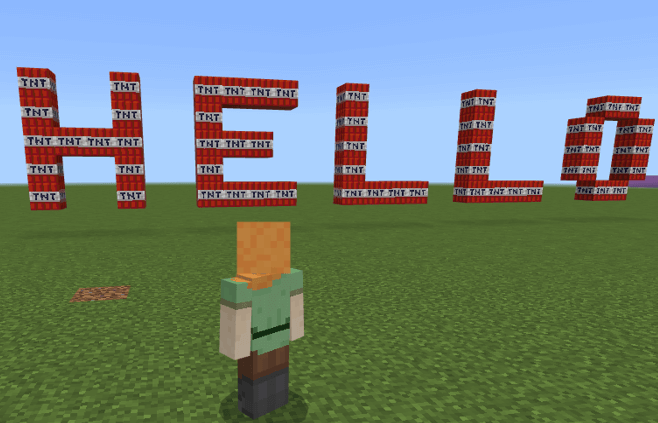
「描き始める場所」に座標を指定することで、好きな場所に文字を描くことができます。
下記のように、座標を ~10 ~5 ~15 にして、プログラミングを実行してみましょう。
プレイヤーから東に10ブロック、南に15ブロック、上に5ブロックはなれた位置に配置されます。
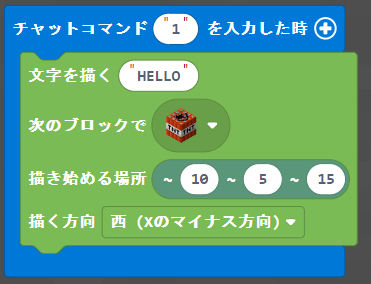
また「描く方向」を指定することもできます、描く方向を「北(Zのマイナス方向)」にした場合、
北の方向に配置されます。
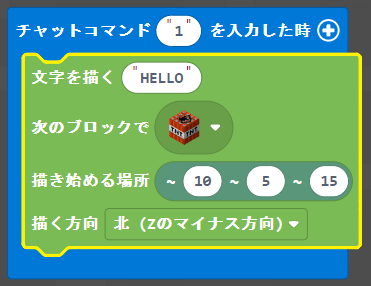
色々プログラミングを試してみてくださいね!
座標については下記の記事を参考にしてください。
4.まとめ
今日は、「文字を描く」を使ってみました、指定した場所に選んだブロックを置いて文字を描くことができましたか?
教育現場でも使われている教育版マインクラフト、色々なプログラミング方法を投稿していきます!このブログを参考にして一緒にマイクラのプログラミングを学んでいきましょう。

先生と同じ結果になったかな!?間違っても大丈夫、どんどんプログラミングを実行していこうね!

マイクラプログラミング、たのしいな!!
最後までお読み頂きありがとうございました!!
マインクラフトプログラミングで参考になる書籍です!
マインクラフトレッドストーンで参考になる書籍です!